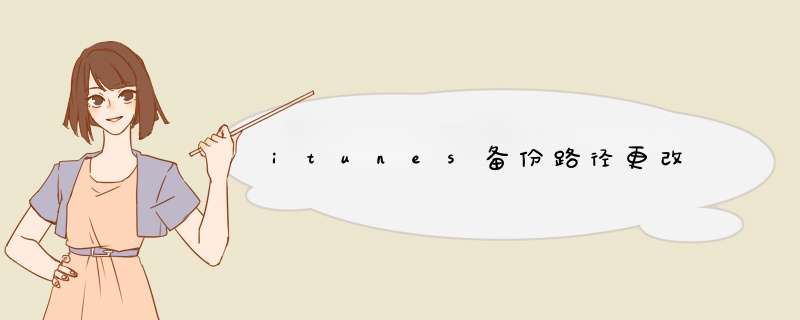
备份默认保存路径在C盘,随着时间过长备份文件越来越多,对C盘占用空间过大造成系统运行卡慢等问题就会随着出现,所以更改默认保存路径很有必要,具体步骤如下:
1、打开软件,在菜单栏点击编辑选择偏好设置。
2、从常规切换到高级。
3、通过查看默认保存到C盘,点击更改。
4、选中iTunes文件并剪切。
5、左侧路径中点击D盘或其它盘进行粘贴,点击选择文件夹。
6、完成路径更改点击确定,这样备份默认路径就修改完成啦。
打开软件,在菜单栏点击编辑选择偏好设置。从常规切换到高级,通过查看默认保存到C盘,点击更改。选中iTunes文件并剪切,左侧路径中点击D盘或其它盘符进行粘贴,点击选择文件夹,完成路径更改点击确定即可。
工具/原料:
MacBookPro
macOSCatalina
偏好设置11.0
1、打开软件,在菜单栏点击编辑选择偏好设置。
2、从常规切换到高级。
3、通过查看默认保存到C盘,点击更改。
4、选中iTunes文件并剪切。
5、左侧路径中点击D盘或其它盘符进行粘贴,点击选择文件夹。
6、完成路径更改点击确定。
改变ITUNES的默认存储路径的具体 *** 作步骤如下:
1、打开桌面我的电脑,打开磁盘驱动器。
2、路径C:\Users\你的用户名\AppData\Roaming\Apple Computer打开,找到MobileSync文件夹,进行删除。
3、E盘新建一个文件夹,点击确定创建,命名为iTunesBackup。
4、同时按下键盘上的Win和R键。
5、打开运行窗口,输入cmd命令。
6、单击确定按钮,打开的界面如图所示。
7、输入命令mklink/j "C:\Users\你的用户名\AppData\Roaming\Apple Computer\MobileSync" "e:\iTunesBackup",其中的e:\iTunesBackup为自己设置的保存目录。
8、按回车键,提示联接成功,说明iTunes的备份保存路径,已修改为E盘的iTunesBackup目录。
欢迎分享,转载请注明来源:内存溢出

 微信扫一扫
微信扫一扫
 支付宝扫一扫
支付宝扫一扫
评论列表(0条)